
| 目录 |
秀文TeX系统 |

秀文阅读器是一款pdf、dvi、mps文档浏览器。除了改变显示比例、全屏和查找等功能外,秀文阅读器还 提供了以下功能:
秀文阅读器提供了dvi到pdf,以及pdf到ps、纯文本以及图像的转换,用户可以选择全部或指定页进行转换。在转换为图像时,如果 屏幕上有选择区域,则只转换该区域。
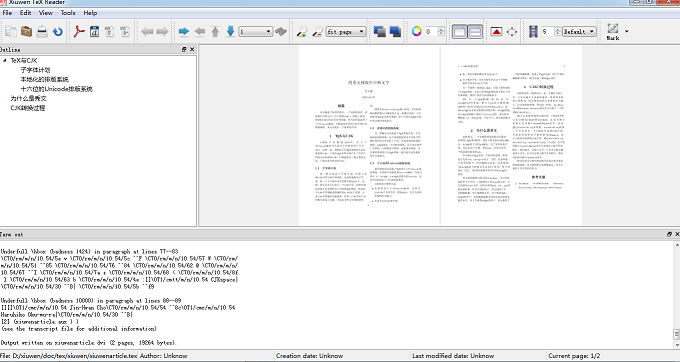
秀文TeX 阅读器是一款TeX 文档浏览器。基本用法与秀文阅读器基本一致,只是打开要浏览的文件后,需要选择相应的格式, 并保证这一格式已经编译。如果文件的第一行为注释,且第二个字符是“&”,则这个符号后的非空格字符被作为默认的格式。 然后点击工具栏中的“刷新”按钮进行编译,编译时的信息会显示在“终端输出窗口”中,一些格式或包需要刷新不止一次, 才能得到正确的结果。如果编译没有严重错误,您将会在文档窗口中看到结果。如果看不到输出,那么一定是编译过程发生 了错误,或者是原文档中本身包含错误,可以用秀文TeX 编辑器打开原文档进行修改,否则请检查字体是否正确配置,是否 缺少相应的包或其他文件。
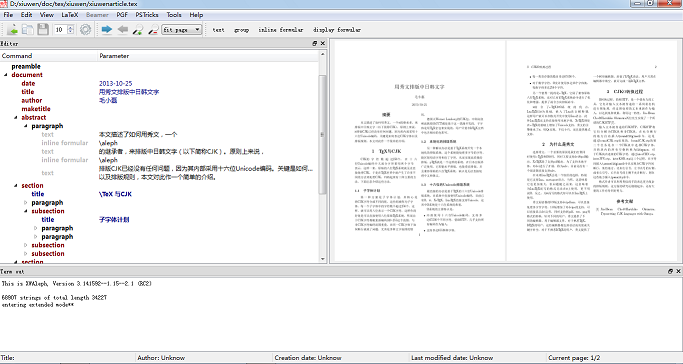
秀文LaTeX 编辑器是一款可视化的LaTeX2e文档编辑器。它将LaTeX2e 语法封装起来,以帮助那些不了解LaTeX2e 或所知甚少的 作者使用LaTeX2e。
对于所能识别的每一条LaTeX2e 命令,或者相关类和包的命令,秀文LaTeX 编辑器都提供了相应的编辑器, 或者是文本编辑器,或者是下拉列表框,用户只须双击命令或命令参数右侧的区域,比如,“Author”的右侧, 然后在编辑器中填写或选择。
无论是初学者,还是有经验的用户,从模板开始建立文档无疑会很方便。所谓模板,也是一个LaTeX2e 文档, 用户只须填空,或作少量的增删,就可以完成写作。有些时候,模板是强制的,比如论文或一些工作文档。从 这一点考虑,秀文LaTeX 编辑器只提供从模板建立新文件。用户也可以将自己的文档放到“xiuwen/template” 下,建立自己的模板,只要不改变这个目录本身,用户还可以根据需求在这个目录下建立子目录,将模板放到 子目录下。
如果模板中的篇、章、节、小节、段落不够,可以增加,例如,在节之下增加小节,如果选中节,在工具栏 中的下拉列表中选择“小节”,新的小节将被追加的节的最后,如果选中节之下的某个小节,则新的小节将 被插入到该小节之前。
删除篇、章、节、小节、段落时,选中后,在“编辑”菜单选择“删除”,那么相应内容,包括其分支,将全部被删除。 如果想撤销,在“编辑”菜单选择“撤销”或按下“撤销”键。
编辑段落与编辑章节相似,用户可以交替在段落中插入文本、公式、图形、图像,也可以删除。
为了看到输出结果,用户只须点击工具栏中的“编译”按钮,如果文档中包含了交叉引用命令,需要 编译不止一次。在编译前,务必打开“终端输出”窗口,这是编译器与用户交互的工具,他在此输出 编译过程中产生的信息,如果有错误,请点击这个窗口的最下方,按提示输入。
出现错误后,请仔细阅读“终端输出”窗口的内容,大多是因为缺少必要的文件,或者在文本中错误输入 了保留字符。
在“文件”菜单中列出了全部的输出命令,当编译无误(少量的警告总是在所难免),您可以选择将 编译结果用适当的格式输出,输出前请仔细检查文档内容是否有误。
在编辑窗口中,我们还提供了与菜单项类似的右键菜单。菜单项以追加优先,右键菜单以 插入优先。

秀文TeX 编辑器所使用的编译器源自aleph,以Qt为开发工具重新实现。主要的变化 是编译器被放在了一个线程中运行,对编译过程的控制通过“编辑”菜单中的选项进行。编译过程中 产生的临时文件都被放在了“xiuwen/tmp”中的子目录下。这么做的目的时为了防止在文档目录中清理 临时文件时误删了源文件。由于目录结构的调整,其他TeX 发布中所有程序都不能使用。为了弥补 损失,秀文提供三个同名的程序:makeindex、bibtex、extractbb,分别替代原有程序。
与编译过程的交互通过“终端输出窗口”进行。日志文件在程序的运行目录下,文件名与软件名相同, 扩展名为“.log”。
编辑器采用MDI(多文档)结构,这么做是为了方便文档比较,关键字补全功能预先装入了所有的aleph 关键字以及LaTeX2e、beamer、pgf、pstricks关键字。控制命令以粗体深红色显示,方括号中的内容被当作选项, 以粗体青蓝色显示,花括号中的内容被当作参数,以粗体深蓝色显示,特殊字符则以红色警示。注释以斜体绿色显示, 文档内容则以黑色字体显示。
此外,编辑器会自动匹配三种括号,以及条件命令的开始和结束、LaTeX2e 环境,匹配区域以绿色背景显示。不过, 如果括号或环境被条件语句分割,这种匹配就不可信了。
编辑器支持多种输入和输出编码,对于源文件,我们做一个小小的约定:第一行为注释行,注释行的第二个字符为 “&”,后面紧跟格式名称,之后就是源文件的编码,编码名称前是“coding”,这样,其他TeX 发布中的编辑器 也能识别。
预览前先要通过“文件”菜单加载所需格式,然后通过工具栏中的“编译”按钮打开主输入文件,就可以在预览窗口看到 结果,除非编译过程出现错误。“刷新”按钮可再次启动编译过程。预览窗口采用了和秀文阅读器同样的组件,功能是一 样的。
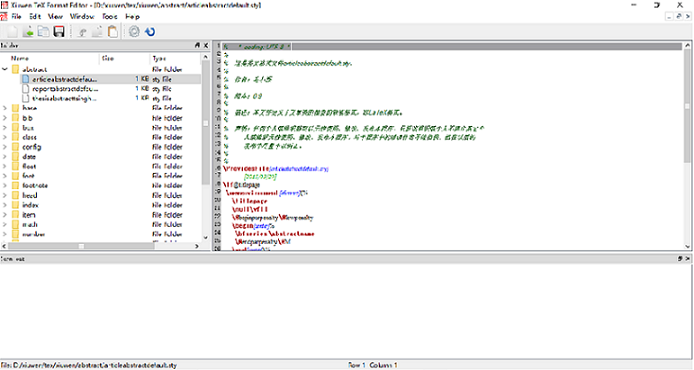
TeX格式编辑器旨在为格式和包的开发提供一个集成环境,同时还是一个格式编译器,除了没有预览功能,其编辑功能与 秀文TeX 编辑器一致。这是为格式开发者准备的。
秀文升级程序在“xiuwen/bin”目录下,可执行文件名为“xwtray.exe”。我们通过这个程序为您提供服务。此外他还 包括一个菜单,用于启动其他秀文程序。它运行后在系统托盘中显示一个秀文图标。刚刚下载的秀文软件包只包含一个 英文的“update”菜单项,升级后才能看到其他菜单项。这不是讹诈,因为我们还不知道您所使用的操作系统的情况, 尽管目前我们仅有简体中文服务,未来也考虑其他语言。
秀文软件以“xiuwen”为根目录,根目录下包含若干子目录,这些目录本身不能随意改动,某些目录下有一个与子目录同名,且后缀 为“.lsr”的文件,这个文件是秀文软件为了加速文件搜索而建立的一个数据库文件,其中列出了当前目录下所有的子目录以及文件, 当用户需要在这些目录下增减子目录或文件时,必须删除这个文件,在重新启动软件后,系统会重建这个文件。下面对这些子目录一一 说明:
秀文软件是为U盘设计的,考虑到U盘在不同机器上的盘符不一致,所以它支持相对路径,参考路径为“xiuwen/bin”。 用户可以根据自己的需要指定自己的路径。所有的路径配置都在“xiuwen/bin”下的“.cnf”中。
某些情况下,PDF文档中没有嵌入字体,文档显示为一片空白。这时需要对显示字体进行配置,可以从两个方面进行配置:
dvi文档中使用的字体称为TeX 字体,其名称与pdf文档中的字体名称有所不同,设置要复杂一些。TeX 及其衍生系统在排版时, 并不使用字形信息,而只使用宽度、高度、深度、连字规则等信息,它首先将这些信息生成一系列扩展名为“.tfm”或“.ofm”的 文件,叫做TeX 字体度量文件,在排版时从这些文件中读取信息。D.E.Knuth为排版数学公式,专门设计了字体,这些字体的设计 参数比一般字体要多,秀文软件发布中已经有这些字体的度量文件。对于缺少的度量文件,只要用户在“工具”菜单中的 “TeX 字体设置”中进行设置,秀文软件可以根据设置自动生成相应的度量文件。设置内容如下:
从上述说明中可以看到,为了完成字体设置,需要了解一个字体文件的相关信息,“工具”菜单中的“字体信息”可以帮助您了解 这些信息。他列出了当前计算机系统和秀文软件中安装的字体。除了freetype2支持的字体格式外,还包括旧的“.pk”字体。